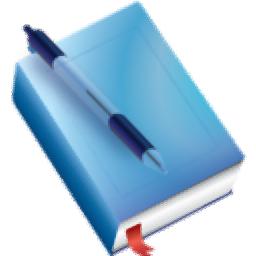
软件介绍
iDailyDiary是一款很好的日记管理软件,这款软件的主要作用就是用来记录日记,它具备很高的安全性,能够为用户提供双重的日记保护;如果您是一个喜欢记录自己想法,感受以及日常经历的人,那么iDialyDiary对您来说将是一个很完美的软件;这款出色的软件将会为您提供一个很便捷的日记记录与保管方案,让您的日志不会被外人所偷看,除非是您愿意让别人看到;iDailyDairy会要求用户为每个日记都设置一个密码,并且每次您从最小化打开它或者是还原软件的时候,系统都会要求您输入正确的密码,因此可以确保您所记录的一切都不会泄露。
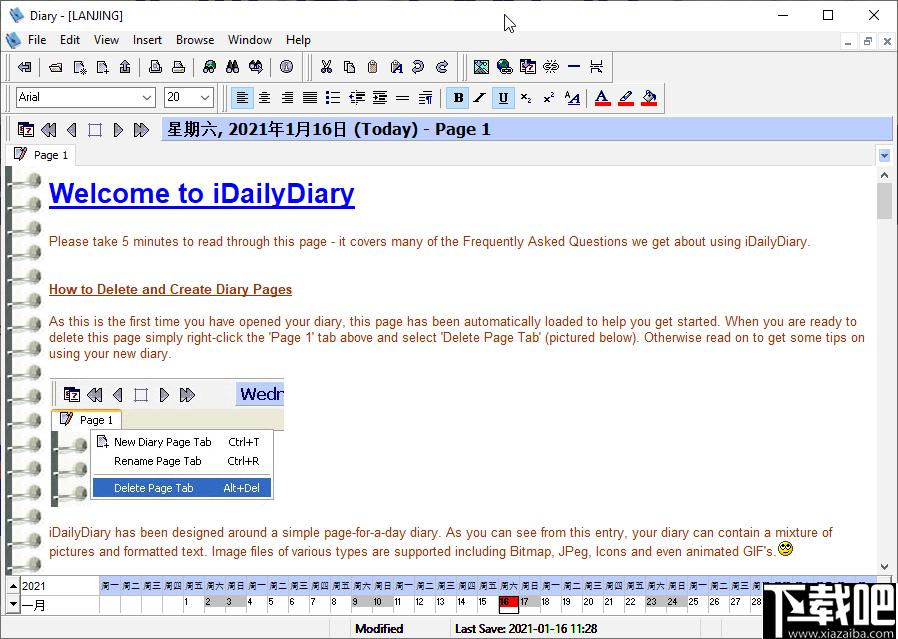
软件功能
1、提供安全可靠的日记记录功能,用户可以使用该软件记录日常日记。
2、备份和还原到云,数据文件被加密和密码保护
3、完全可搜索的日记管理,易于查找时间日记。
4、支持每天插入图像,URL和超文本,以及多个条目/选项卡
5、可以导出为HTML格式来创建网页,支持Unicode。
6、提供拼写检查器和同义词库,可以自动将图像包装为文本。
7、支持粘贴标签,非日期输入,可以设置主题
8、您可以创建模板,打印多页或整个日记,并打印标题和页脚。
9、导出整个日记,支持表格,插入表情符号,插入/存储任何类型的文件。
10、手动备份和还原日志数据文件,使用树形视图浏览器浏览日志条目,粘性标签和模板。
软件特色
1、具有丰富的功能,围绕日记安全功能设计。
2、您的日记可以包含图片和格式文本。
3、您可以轻松地将位图,JPEG,图标甚至动画gif插入到日记中。
4、使用此工具,您可以轻松创建和打开任意数量的日记。
5、日记文件完全受到您设置的密码的保护,其他人无法查看。
6、您可以在整个日记帐中搜索匹配的条目。
7、插入指向其他期刊页面和网页的可单击链接和URL。
8、日记可以导出为多种格式,包括MSWord,RTF和HTML。
使用方法
1、安装软件并启动软件,启动之后按照提示设置密码和密保问题后打开软件就可以使用。
2、软件打开之后您可以在文件菜单下找到新建日记并点击创建。
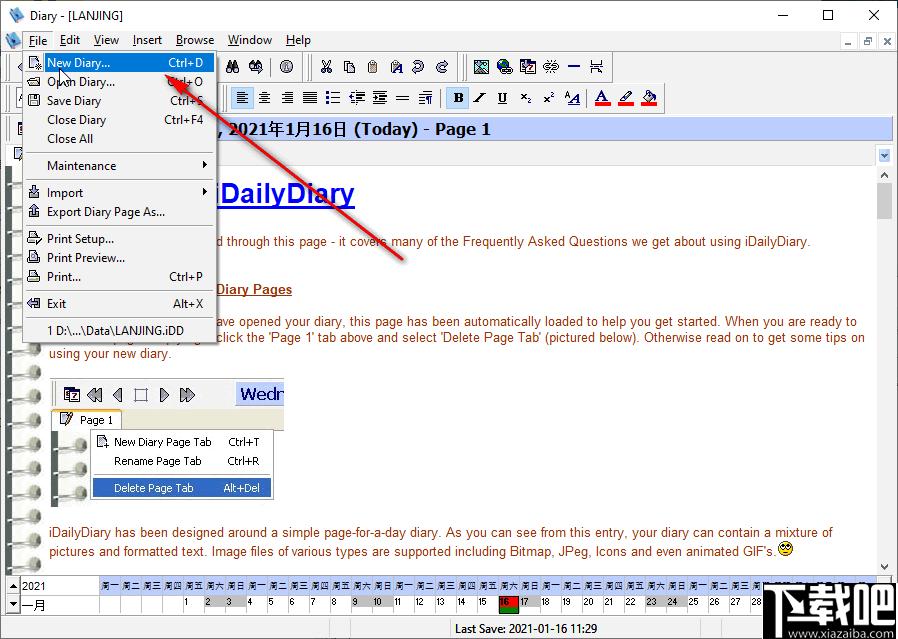
3、如图所示,编辑日记的名称以及设置一个密码。
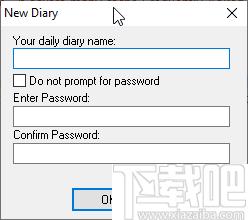
4、然后在此界面中设置密保问题,添加密保并设置回答点击OK即可创建日志。
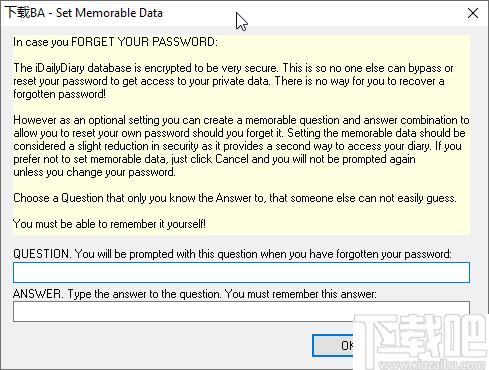
5、创建完成以后,您现在就可以将一天中发生的事情记录下来了。
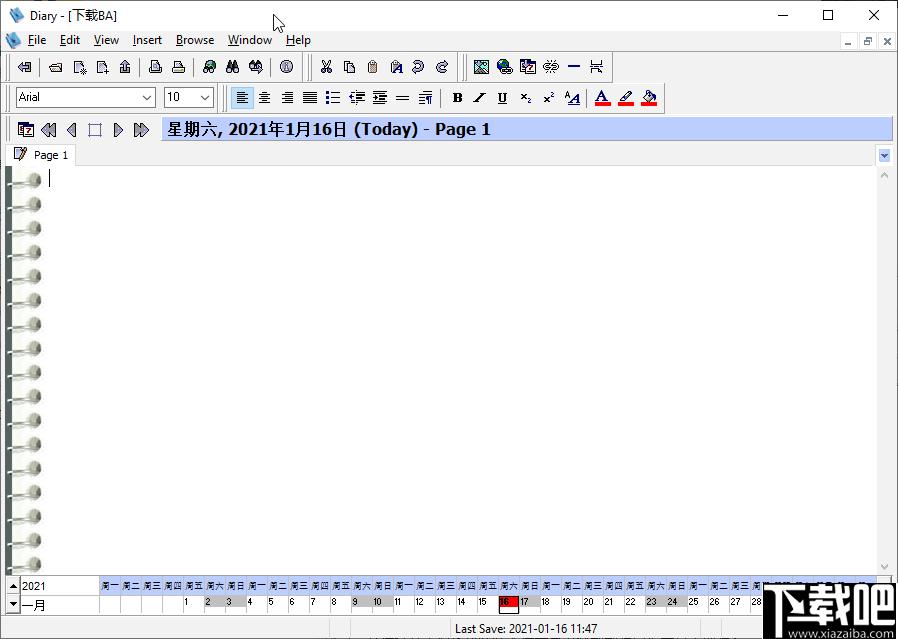
6、完成记录之后可以使用编辑框上方的工具对您的日记进行排版标记等。
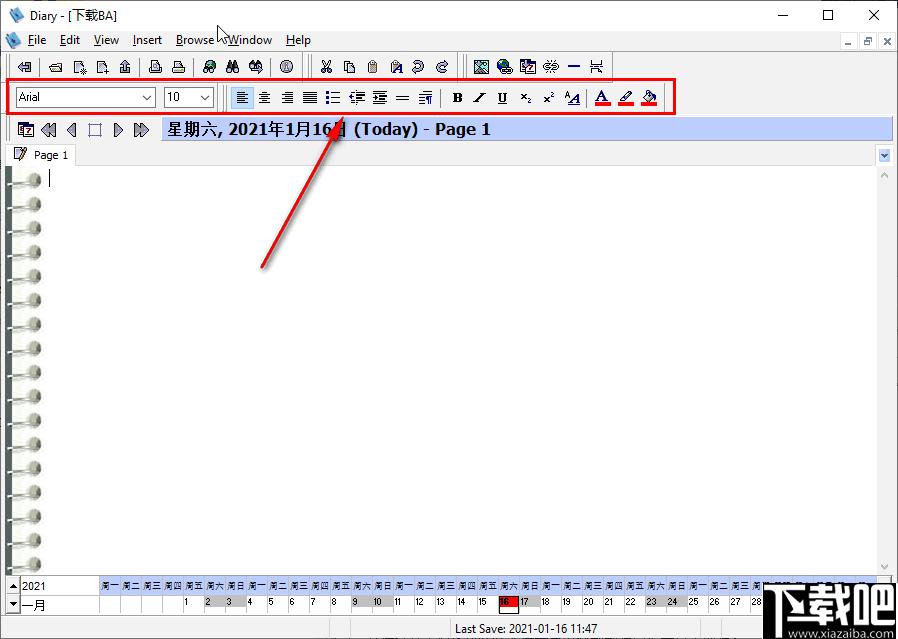
7、完成日记记录后,再次打开文件菜单将其保存就开了。
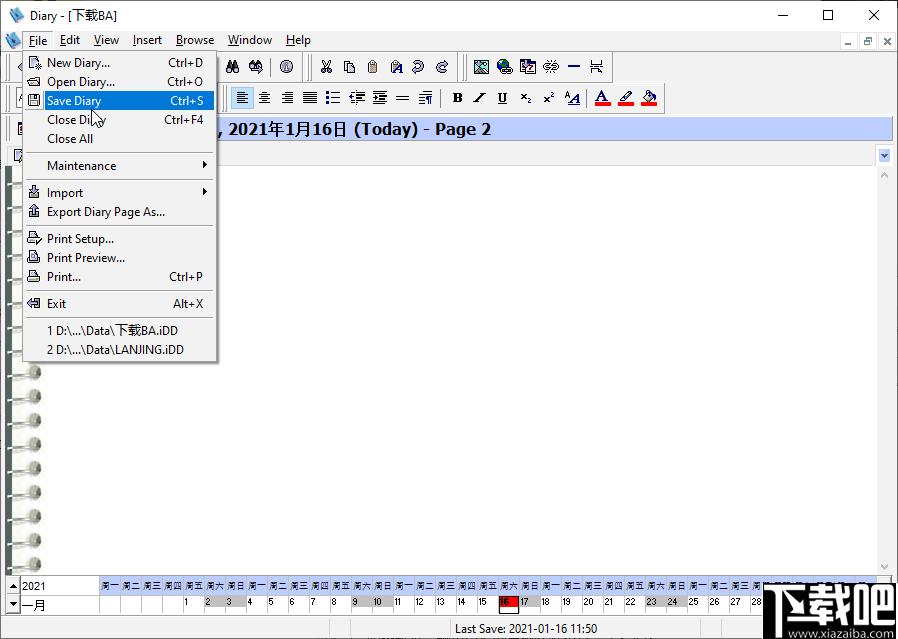
官方教程
如何删除和创建日记页面
由于这是您第一次打开日记,因此该页面已自动加载以帮助您入门。当您准备删除此页面时,只需右键单击上方的“页面1”标签,然后选择“删除页面标签”(如下图所示)。否则,请继续阅读以获得使用新日记的一些提示。
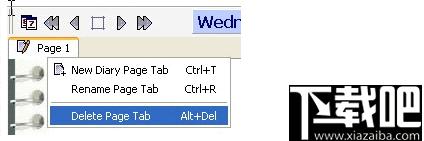
iDailyDiary是围绕每天简单的日记而设计的。从该条目可以看到,您的日记可以包含图片和带格式的文本的混合物。支持各种类型的图像文件,包括位图,JPeg,图标,甚至是动画GIF。
您不仅限于每天一页。随时添加新页面标签,然后通过右键单击“标签”并选择“新建日记页面标签”,将它们重命名为所需的名称。如果您希望创建每天都会出现的一组默认页面选项卡,则可以通过“查看”“惯用选项”“选项卡”菜单进行操作。
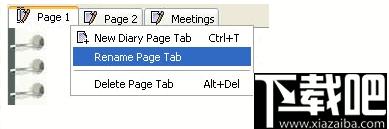
最小化或关闭-我的日记程序在哪里去了?
当您关闭或最小化日记时,默认设置是使日记程序通常在任务栏右下角的Windows图标区域中保持最小化。iDailyDiary显示为一个小的蓝色图标,您可以在视图-首选项-主窗口中更改iDailyDiary的行为,以使其不会最小化到图标区域。
您可以通过“插入”菜单将图片插入日记中,或右键单击页面并使用弹出式插入菜单。
如果您插入的图片太大而无法容纳在页面上,则可以通过右键单击该图片并进入“属性”来快速调整其大小,然后在“布局”选项卡中可以更改图片的显示尺寸(这实际上不会更改原始图片),只需调整其大小即可显示):
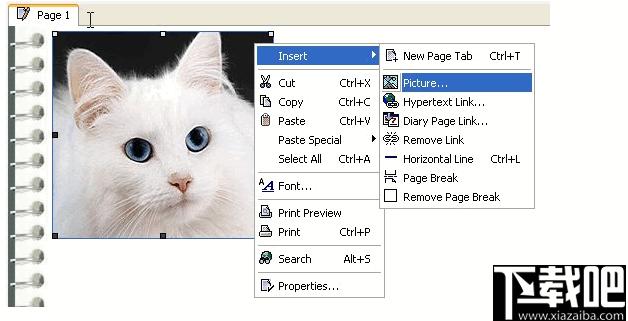
注意:在iDailyDiary的专业版中,还有其他“文本对齐”选项,使您可以在图片旁边显示多行文本。此图片使用的是“左多行”文字换行选项。
免费版只能在图片的底部或中间显示一行。
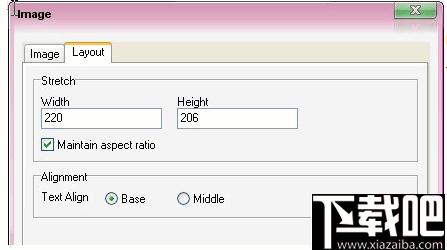
浏览我的条目
浏览日记很简单。只需使用向左和向右箭头样式按钮<选择“前一天”或“下一天”,或者使用<<样式按钮作为上一个条目或下一个条目。按中间的方形[]按钮可返回今天。单击弹出日历按钮以选择月份/年份中的任何一天。
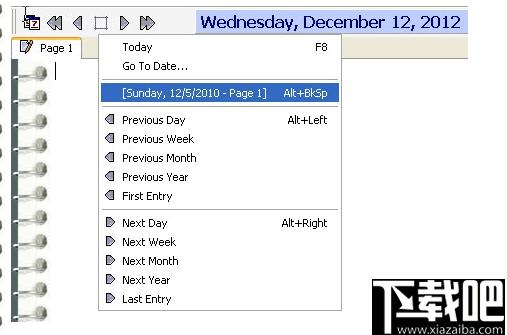
右键菜单上提供了更多的导航选项。右键单击“浏览”按钮或日期标题栏,以选择到“今日”或“上一个/下一个星期,月份或年份”的快速链接。要快速返回到今天,您可以按F8键,双击日期标题栏,或使用右键单击弹出菜单。
除了顶部工具栏上的日历外,日记底部还有一个月视图日历栏。该日历栏不仅允许您查看和选择当月的任何一天,还可以突出显示您在日记中输入条目的日期。在此屏幕快照中,您可以看到2nd,4th,5th和8th都有条目,但其他日子没有。

搜索整本日记
每当您尝试在日记中查找条目时,请使用“编辑-搜索”中的高级搜索功能,或按Alt+S。要在当前页面中查找一些文本,可以执行快速查找,或按Ctrl+F
自定义和首选项
如果希望永久更改日记条目的默认字体,则可以在“视图”“惯用选项”“字体和颜色”中执行此操作,然后单击“字体”按钮。您还可以更改其他默认颜色来自定义日记。
您还可以将默认标签设置为每天自动显示在“视图”“惯用选项”“标签”部分。
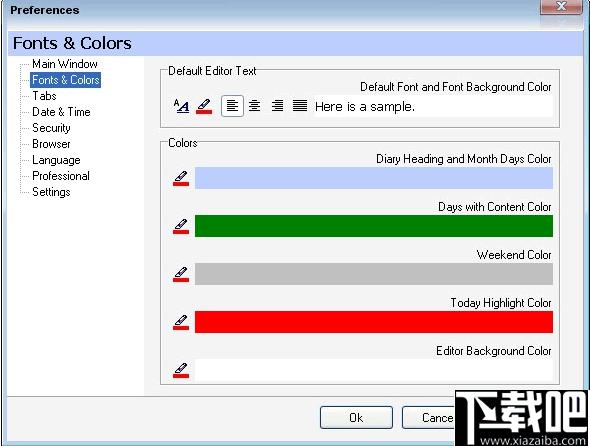
您可以转到查看-主题菜单来更改日记的主题。在免费版本中,有3种标准主题可供选择,或者您可以完全禁用主题,因此iDailyDiary将使用当前的Windows主题。在专业版中,有100多个其他主题可供选择。
更改日记名称或密码。备份与还原
对于日记数据库中的常见任务,我们将所有主要操作归为“文件-维护”菜单。您可以在下图中看到菜单-它包含重命名日记,更改密码,备份还原和移动,修复和压缩的选项,最后您可以删除日记。
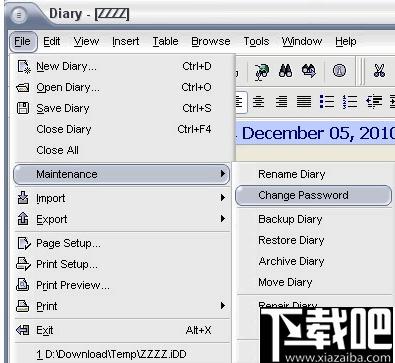
这些只是iDailyDiary入门的少数功能。在下一页上,有一些有关iDailyDiaryProfessional及其提供的其他功能的信息。
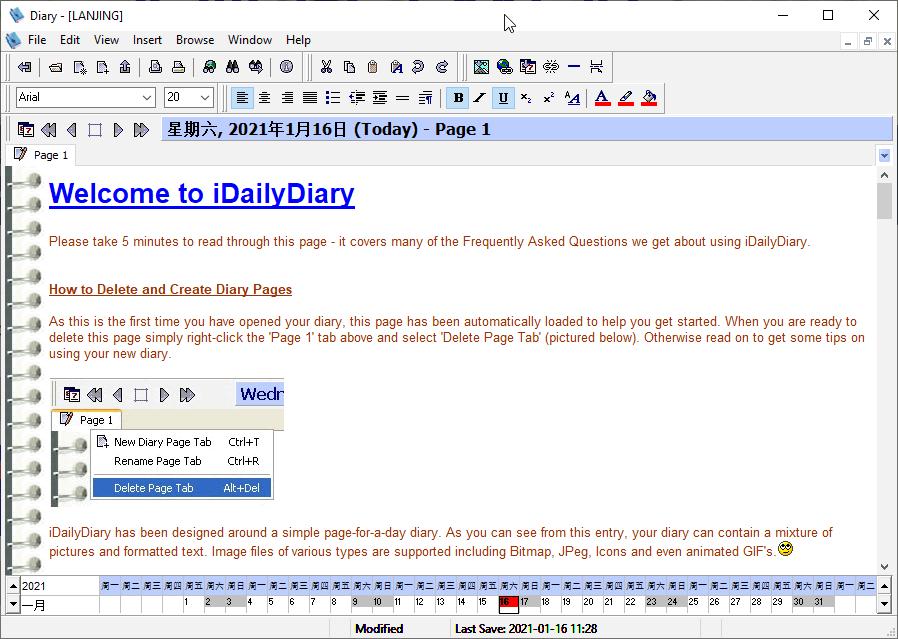
Tags:iDailyDiary下载,日记软件,日记管理
 漂亮侧边栏Thoosje Vista Sidebar V3.1.0下载 系统维护 / 986.85MB / 2017-9-20 / Win8,Win7,WinXP / 英文 / 免费软件
漂亮侧边栏Thoosje Vista Sidebar V3.1.0下载 系统维护 / 986.85MB / 2017-9-20 / Win8,Win7,WinXP / 英文 / 免费软件 小编点评:软件介绍一款系统侧边栏增强工具。集成了比如.
下载 RiteRecovery V2.10.0.0下载 系统维护 / 355.48MB / 2021-1-20 / Win8,Win7,WinXP / 英文 / 商业软件
RiteRecovery V2.10.0.0下载 系统维护 / 355.48MB / 2021-1-20 / Win8,Win7,WinXP / 英文 / 商业软件 小编点评:软件介绍RiteRecovery可.
下载 Clean It(系统清理软件)V1.0.0下载 系统维护 / 701.86MB / 2023-2-29 / Win8,Win7,WinXP / 英文 / 共享软件
Clean It(系统清理软件)V1.0.0下载 系统维护 / 701.86MB / 2023-2-29 / Win8,Win7,WinXP / 英文 / 共享软件 小编点评:软件介绍CleanIt是一套简单易用且.
下载 大荒之怒最新版下载-大荒之怒手游下载v3.3.0 安卓版角色扮演 / 830.59MB / 2012-12-1 / Android / 中文 / v3.3.0 安卓版
大荒之怒最新版下载-大荒之怒手游下载v3.3.0 安卓版角色扮演 / 830.59MB / 2012-12-1 / Android / 中文 / v3.3.0 安卓版 小编点评:大荒之怒手机版是一款超级炫酷的玄幻战.
下载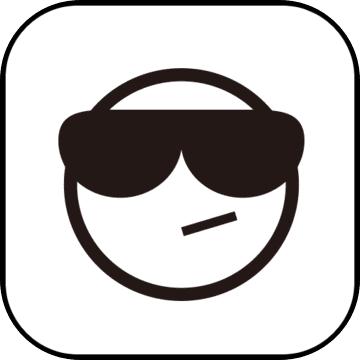 召唤神龙山海经万宁版下载-召唤神龙山海经万宁大招版下载v1.1.9 安卓免广告版益智休闲 / 976.9MB / 2022-3-19 / Android / 中文 / v1.1.9 安卓免广告版
召唤神龙山海经万宁版下载-召唤神龙山海经万宁大招版下载v1.1.9 安卓免广告版益智休闲 / 976.9MB / 2022-3-19 / Android / 中文 / v1.1.9 安卓免广告版 小编点评:召唤神龙山海经万宁版是一款由玩家自.
下载 作业互助搜题最新版下载-作业互助搜题app下载v1.1.9 安卓版教育学习 / 531.32MB / 2012-11-7 / Android / 中文 / v1.1.9 安卓版
作业互助搜题最新版下载-作业互助搜题app下载v1.1.9 安卓版教育学习 / 531.32MB / 2012-11-7 / Android / 中文 / v1.1.9 安卓版 小编点评:作业互助搜题app是一款非常棒的作业搜题软件。你.
下载 棍子矛传奇游戏下载-棍子矛传奇手游(stickman spear legend)下载v1.02 安卓版益智休闲 / 211.8MB / 2011-6-28 / Android / 中文 / v1.02 安卓版
棍子矛传奇游戏下载-棍子矛传奇手游(stickman spear legend)下载v1.02 安卓版益智休闲 / 211.8MB / 2011-6-28 / Android / 中文 / v1.02 安卓版 小编点评:棍子矛传奇游戏是一款格外有趣的冒险类型的游戏.
下载 小黑人大冒险内购破解版下载-小黑人大冒险中文破解版下载v1.1 安卓版益智休闲 / 993.40MB / 2019-10-24 / Android / 中文 / v1.1 安卓版
小黑人大冒险内购破解版下载-小黑人大冒险中文破解版下载v1.1 安卓版益智休闲 / 993.40MB / 2019-10-24 / Android / 中文 / v1.1 安卓版 小编点评:小黑人大冒险中文破解版是一款操作简单的冒险闯关.
下载 卡利玛传说手游下载-卡利玛传说手机版下载v1.10.35 安卓版角色扮演 / 266.40MB / 2020-8-30 / Android / 中文 / v1.10.35 安卓版
卡利玛传说手游下载-卡利玛传说手机版下载v1.10.35 安卓版角色扮演 / 266.40MB / 2020-8-30 / Android / 中文 / v1.10.35 安卓版 小编点评:卡利玛传说手机版是一款超级好玩的热.
下载 果盘征战天下手游下载-征战天下果盘版下载v1.1.1.1 安卓版角色扮演 / 399.94MB / 2022-1-25 / Android / 中文 / v1.1.1.1 安卓版
果盘征战天下手游下载-征战天下果盘版下载v1.1.1.1 安卓版角色扮演 / 399.94MB / 2022-1-25 / Android / 中文 / v1.1.1.1 安卓版 小编点评:征战天下果盘版是以三国为题材的全新的三.
下载 松鼠小镇app下载-松鼠小镇官方版下载v1.4.4.9 安卓版旅行出行 / 543.81MB / 2013-9-3 / Android / 中文 / 芜湖松鼠小镇商业管理有限公司 / v1.4.4.9 安卓版
松鼠小镇app下载-松鼠小镇官方版下载v1.4.4.9 安卓版旅行出行 / 543.81MB / 2013-9-3 / Android / 中文 / 芜湖松鼠小镇商业管理有限公司 / v1.4.4.9 安卓版 小编点评:松鼠小镇app是一款以三只松鼠ip.
下载 muaway游戏下载-muaway汉化版下载v1.0.99 安卓最新版本角色扮演 / 518.2MB / 2017-2-13 / Android / 中文 / v1.0.99 安卓最新版本
muaway游戏下载-muaway汉化版下载v1.0.99 安卓最新版本角色扮演 / 518.2MB / 2017-2-13 / Android / 中文 / v1.0.99 安卓最新版本 小编点评:muaway汉化版是一款主打魔幻rp.
下载 英雄训练师国际服下载-英雄训练师国际版下载v2.8.0 安卓版角色扮演 / 683.24MB / 2015-10-10 / Android / 中文 / v2.8.0 安卓版
英雄训练师国际服下载-英雄训练师国际版下载v2.8.0 安卓版角色扮演 / 683.24MB / 2015-10-10 / Android / 中文 / v2.8.0 安卓版 小编点评:英雄训练师国际版是一款全新动漫风格的竞技二.
下载 铁血传说手机版-铁血传说游戏(暂未上线)v1.2.8 安卓最新版
铁血传说手机版-铁血传说游戏(暂未上线)v1.2.8 安卓最新版 杀死那大龙游戏-杀死那大龙手游(暂未上线)v1.1 安卓版
杀死那大龙游戏-杀死那大龙手游(暂未上线)v1.1 安卓版 清迈离线地图手机版下载-清迈地图高清中文版下载v3.0.1 安卓最新版
清迈离线地图手机版下载-清迈地图高清中文版下载v3.0.1 安卓最新版 我反应力贼快游戏下载-我反应力贼快手机版下载v1.0 安卓版
我反应力贼快游戏下载-我反应力贼快手机版下载v1.0 安卓版 忍者大闯关手机版下载-忍者大闯关游戏下载v2.2.4.0 安卓版
忍者大闯关手机版下载-忍者大闯关游戏下载v2.2.4.0 安卓版 逃离危险地带游戏官方版下载-逃离危险地带手机版下载v1.0.5 安卓最新版
逃离危险地带游戏官方版下载-逃离危险地带手机版下载v1.0.5 安卓最新版 无限格斗王游戏下载-无限格斗王官方版下载v1.0.4 安卓版
无限格斗王游戏下载-无限格斗王官方版下载v1.0.4 安卓版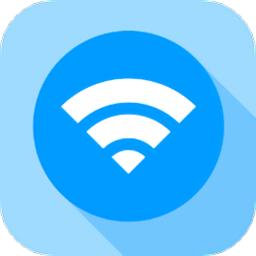 wifi万能连接魔盒app下载-wifi万能连接魔盒手机版下载v1.4 安卓版
wifi万能连接魔盒app下载-wifi万能连接魔盒手机版下载v1.4 安卓版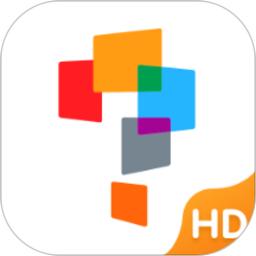 学而思培优tv版下载-学而思培优电视版app下载v5.64.0 安卓版
学而思培优tv版下载-学而思培优电视版app下载v5.64.0 安卓版 银鹭掌上学院app下载-银鹭掌上学院官方版下载v4.3.7.2 安卓版
银鹭掌上学院app下载-银鹭掌上学院官方版下载v4.3.7.2 安卓版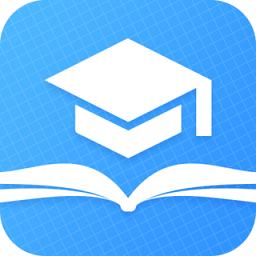 ai高考填报专家最新版下载-ai高考填报专家app下载v1.7.1 安卓版
ai高考填报专家最新版下载-ai高考填报专家app下载v1.7.1 安卓版 安全生产考试宝典app下载-安全生产考试宝典官方版下载v3.1.0 安卓版
安全生产考试宝典app下载-安全生产考试宝典官方版下载v3.1.0 安卓版
迷你游戏盒子下载-迷你游戏盒子助手下载v1.06 安卓版
 其他游戏 / 432.20MB / 2013-11-19 / Android / 中文 / v1.06 安卓版 下载
其他游戏 / 432.20MB / 2013-11-19 / Android / 中文 / v1.06 安卓版 下载
2048合并博物馆游戏下载-2048合并博物馆手机版下载v1.2.3 安卓版
 益智休闲 / 377.10MB / 2018-8-14 / Android / 中文 / v1.2.3 安卓版 下载
益智休闲 / 377.10MB / 2018-8-14 / Android / 中文 / v1.2.3 安卓版 下载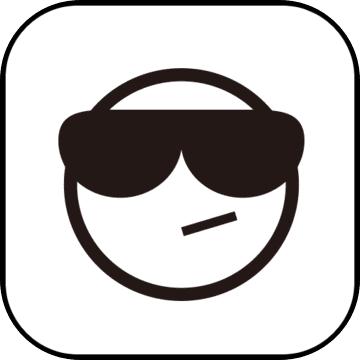
御剑仙灵寻仙服下载-御剑仙灵寻仙版下载v1.0.31 安卓版
 角色扮演 / 696.30MB / 2017-9-12 / Android / 中文 / v1.0.31 安卓版 下载
角色扮演 / 696.30MB / 2017-9-12 / Android / 中文 / v1.0.31 安卓版 下载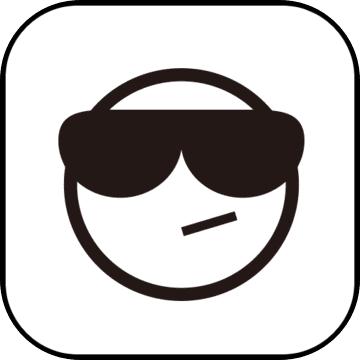
天影奇缘官方下载-天影奇缘手游下载v4.42.5 安卓版
 角色扮演 / 246.40MB / 2020-9-16 / Android / 中文 / v4.42.5 安卓版 下载
角色扮演 / 246.40MB / 2020-9-16 / Android / 中文 / v4.42.5 安卓版 下载
至尊裁决甄子丹代言版下载-至尊裁决甄子丹版下载v2.50 安卓版
 角色扮演 / 903.62MB / 2015-1-16 / Android / 中文 / v2.50 安卓版 下载
角色扮演 / 903.62MB / 2015-1-16 / Android / 中文 / v2.50 安卓版 下载
灵剑修仙2手游-灵剑修仙2最新版(暂未上线)v1.1.3.0 安卓版
 角色扮演 / 390.78MB / 2011-1-26 / Android / 中文 / v1.1.3.0 安卓版 下载
角色扮演 / 390.78MB / 2011-1-26 / Android / 中文 / v1.1.3.0 安卓版 下载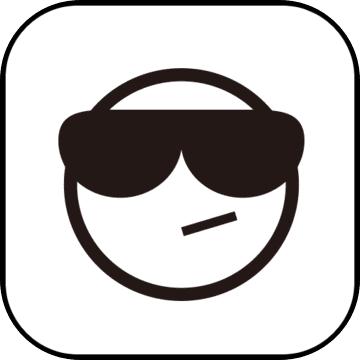
仙侠江湖情九游游戏-仙侠江湖情九游版(暂未上线)v1.0.9 安卓版
 角色扮演 / 828.38MB / 2011-1-9 / Android / 中文 / v1.0.9 安卓版 下载
角色扮演 / 828.38MB / 2011-1-9 / Android / 中文 / v1.0.9 安卓版 下载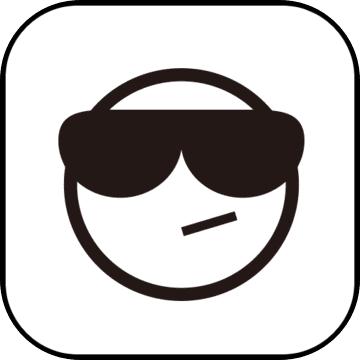
幻剑玲珑华为游戏下载-幻剑玲珑华为版下载v5.6.0 安卓版
 角色扮演 / 659.64MB / 2019-3-3 / Android / 中文 / v5.6.0 安卓版 下载
角色扮演 / 659.64MB / 2019-3-3 / Android / 中文 / v5.6.0 安卓版 下载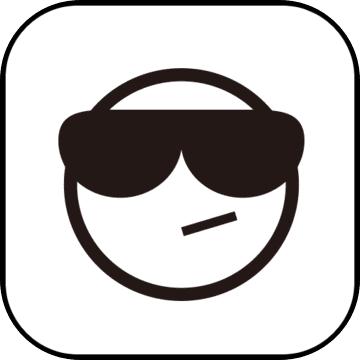
女神联盟2九游版下载-九游女神联盟2手游下载v1.1.3.27 安卓最新版
 角色扮演 / 597.9MB / 2020-10-7 / Android / 中文 / v1.1.3.27 安卓最新版 下载
角色扮演 / 597.9MB / 2020-10-7 / Android / 中文 / v1.1.3.27 安卓最新版 下载
日志清理器
 卸载清理 / 633.73MB / 2015-8-4 / WinAll / / 下载
卸载清理 / 633.73MB / 2015-8-4 / WinAll / / 下载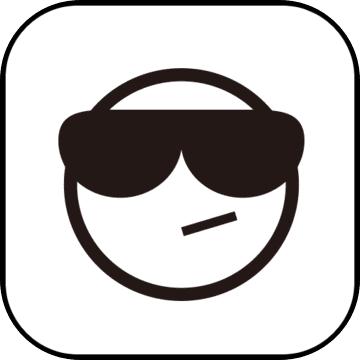
VIMICRO中星微摄像头免驱通用驱动大全
 硬件驱动 / 863.62MB / 2022-2-3 / WinAll, WinXP / / 下载
硬件驱动 / 863.62MB / 2022-2-3 / WinAll, WinXP / / 下载
USB转串口驱动程序CP210x VCP Drivers
 硬件驱动 / 91.19MB / 2015-11-17 / WinAll, WinXP / / 下载
硬件驱动 / 91.19MB / 2015-11-17 / WinAll, WinXP / / 下载
百度烟雨江湖游戏下载-烟雨江湖手游百度版下载v1.124.18537 安卓版
 角色扮演 / 71.97MB / 2015-10-6 / Android / 中文 / v1.124.18537 安卓版 下载
角色扮演 / 71.97MB / 2015-10-6 / Android / 中文 / v1.124.18537 安卓版 下载